Comment tracer un diagramme de dispersion des données
Vous pouvez représenter graphiquement un nuage de points de vos données sur la TI-Nspire- vous pouvez recueillir des données automatiquement ou manuellement. Si vous êtes prêt à configurer un nuage de points de déjà entré
Sommaire
Revenez à la page de la géométrie et appuyez sur [TAB] pour activer la ligne de saisie (comme indiqué par un curseur clignotant situé à côté de la première fonction est disponible).
Appuyez sur [MENU] -Graph type Nuage de points pour passer la ligne d'entrée de disperser parcelle. Sinon, appuyez sur [CTRL] [Menu] -Scatter terrain alors que le curseur se trouve dans la ligne de saisie.
Ici, [VAR] est pressée pour afficher une liste de choix pour le X-variable.
En utilisant le

touches, mettez en surbrillance length_ et appuyez sur [CLICK] ou [ENTRER].
Appuyez sur [Tab] pour passer à la y-variables, appuyez sur [VAR] pour afficher une liste de choix pour le y-variables, point culminant région_, et appuyez sur [CLICK] ou [ENTRER].
Vous devrez peut-être ajuster vos paramètres de la fenêtre (presse [MENU]-Window-fenêtre Paramètres) pour afficher les données capturées.

Comment collecter automatiquement des données sur les TI-Nspire
Pour capturer automatiquement les données, il suffit de glisser l'objet qui change les valeurs de vos variables stockées. Dans cette activité, la manipulation des changements de rectangle fois la longueur et la région de mesure. Par conséquent, ces mesures mises à jour sont régulièrement déposés dans les listes Application Tableur et tracées dans le plan de coordonnées dans le même temps.
Rappeler que lorsque vous avez construit le rectangle, vous avez défini trois sommets. Vous pouvez faire glisser le troisième sommet du rectangle (ou le quatrième sommet qui n'a jamais été défini) pour modifier la taille du rectangle. Vous voudrez peut-être modifier les attributs des points mobiles à Grand Vide. Rappelez-vous que le périmètre a été verrouillé, ce qui ajoute la contrainte que le périmètre doit rester fixe en tout temps.
Déplacez le curseur sur un sommet appropriée du rectangle et appuyez [CTRL] [CLIQUEZ] pour l'attraper. Redimensionner le rectangle à l'aide des touches fléchées sur le pavé tactile. Comme le montrent les deux premiers écrans, un nuage de points de la région contre longueur données apparaît automatiquement. Le troisième écran affiche les données numériques correspondantes sur les listes Page Tableur.
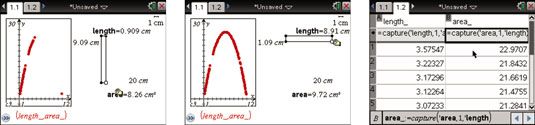
Vous pourriez être tenté de faire glisser le rectangle d'avant en arrière plusieurs fois. Rappelez-vous, chaque fois que vous manipulez le rectangle, vous ajoutez plus de points pour les listes. Trop d'une bonne chose est possible, au moins quand il vient aux données.
Comment faire pour capturer manuellement les données sur TI-Nspire
Avec la fonction de capture de données manuelle, les données sont capturées chaque fois que vous appuyez sur [CTRL] [.] à partir de toute application dans le problème. Saisie manuelle de données est utile si vous voulez limiter la quantité de données qui est capturée. Utilisez la saisie manuelle de données avec cette activité d'amener les élèves à réfléchir sur les éléments de données sont importantes pour recueillir.
Les étapes de configuration TI-Nspire pour la saisie manuelle de données sont identiques à celles décrites pour la capture de données automatiquement, à une petite exception. Appuyez [MENU]-Data Capture-Data et sélectionnez Manuel Data Capture plutôt que de capture automatique des données.
Si vous avez configuré les listes Page Tableur pour la saisie manuelle de données, passer à la page de Géométrie et attraper et faire glisser le rectangle. Périodiquement, la presse [CTRL] [.] pour capturer un autre point de données. Voici une séquence typique des résultats de l'utilisation de la fonction de capture manuelle des données. Vous pouvez capturer autant de points que vous voulez. Assurez-vous que vous capturez assez pour révéler la forme générale du graphique ainsi que l'emplacement de la valeur de longueur qui produit une surface maximale.
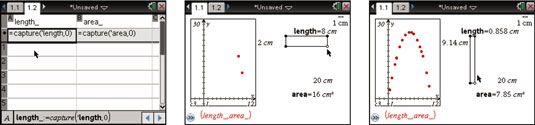
Comment répéter une capture de données sur les TI-Nspire
Parfois, vous voulez répéter une expérience. Pour ce faire, il suffit de déplacer aux listes Page Tableur et mettre en évidence la cellule de formule pour la colonne A. Press [ENTRER] deux fois pour effacer les données dans la première colonne tout en conservant la commande de capture de données que vous avez passé tant de temps configuration. Répétez cette procédure pour effacer les données de la colonne B. Maintenant, vous êtes prêt à aller à la page de la géométrie et de répéter l'expérience.






